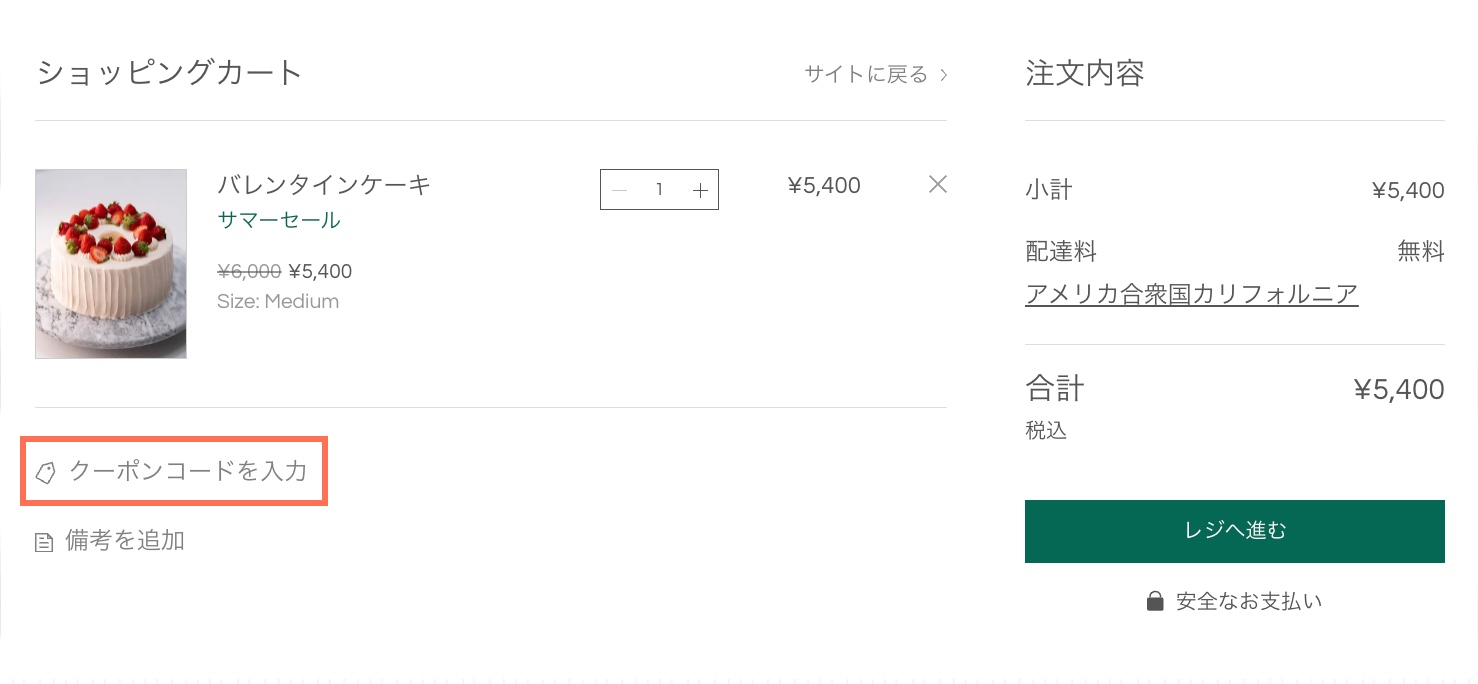Wix ストア:人気のストア割引を作成する
4分
この記事内
- 2点購入で 20%オフ割引を作成する
- すべての商品または特定のカテゴリーで 25% オフを提供する
- 5,000円以上購入で送料無料を提供する
- 数量ベースの割引を作成する
- よくある質問
Wix ストアでは、さまざまなクーポンや割引を提供することができます。この記事では、顧客に好まれるさまざまな割引を作成する方法について説明します。
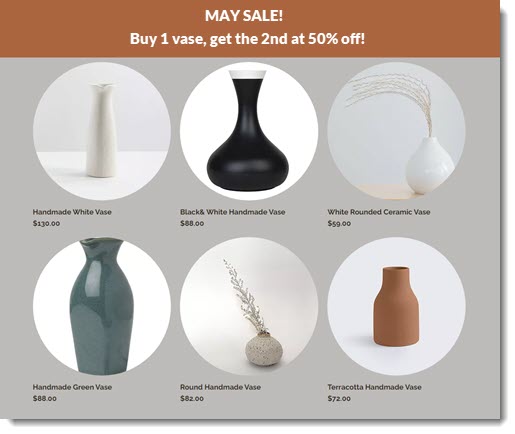
分かりやすさを考慮し、この記事では具体的なオプション(例:X 点購入で X %オフではなく、2点購入で 20% オフなど)を使用しています。ただし、必要に応じて商品点数や割引率は調整することができます。
2点購入で 20%オフ割引を作成する
一定数の商品を購入した顧客に割引率を提供します(例:シャツを 2枚以上購入で、それぞれ 20%オフ)。
注意:
選択したカテゴリーの商品(この例ではシャツ)のみが 20% オフで販売され、その他のストア商品は通常価格で販売されます。
割引を作成する方法:
- サイトダッシュボードの「自動割引」にアクセスします。
- 「通常割引」を選択し、「続行する」をクリックします。
- 割引の名称を入力します。
ヒント:この名前は、顧客の購入手続き画面に表示されます。 - 「割引の種類」下で「割引率」を選択し、20% と入力します。
- 「割引対象商品」下で「特定のカテゴリー」を選択します。
- 該当するカテゴリーを選択します(例:シャツ)。
- 割引の残りの部分を完成させ、「保存」をクリックします。
すべての商品または特定のカテゴリーで 25% オフを提供する
すべての商品を一定の割引率で提供することで、ストア全体のセールを作成できます。または、単一のカテゴリー(例:すべてのシャツが 25%オフ)の割引率を提供することができます。
割引を作成する方法:
- 割引の作成方法を選択します:
- 自動割引を使用する:
- サイトダッシュボードの「自動割引」にアクセスします。
- 「通常割引」を選択し、「続行する」をクリックします。
- 割引の名称を入力します。
ヒント:この名前は、顧客の購入手続き画面に表示されます。 - 「割引の種類」下で「割引率」を選択し、25% と入力します。
- 「割引対象商品」下で、「すべての商品」または「特定のカテゴリー」を選択します。
- 「特定のカテゴリー」を選択した場合は、該当するカテゴリーを選択します(例:シャツ)。
- 自動割引を使用する:
- クーポンを使用する:
- 「クーポンを作成」をクリックします。
- 「% ディスカウント」をクリックします。
- 「クーポンコード」と「クーポン名」を入力します。
- 「ディスカウント」下に 25% と入力します。
- 「適用範囲」下で、「すべての商品」または「特定のカテゴリー」を選択します。
- 「特定のカテゴリー」を選択した場合は、該当するカテゴリーを選択します(例:シャツ)。
- 「クーポンを作成」をクリックします。
5,000円以上購入で送料無料を提供する
送料無料の対象となるよう、顧客に特定の金額まで商品を購入するように促します。これを行うには、既存の「一律料金」または「重量制」のルールを編集します。または、一時的な特典として、送料無料のクーポンを作成することもできます。
割引を作成する方法:
- 割引の作成方法を選択します:
- 配送ルールを使用する:
注意:これは、該当する配送地域ごとに設定する必要があります。 - クーポンを使用する:
- 「クーポンを作成」をクリックします。
- 「送料無料」を選択します。
- 「クーポンコード」と「クーポン名」を入力します。
- 「適用範囲」下で「最低注文額(小計)」を選択します。
- ¥5,000 と入力します。
- 「クーポンを作成」をクリックします。
- 配送ルールを使用する:
数量ベースの割引を作成する
顧客が特定の商品を一定数購入した場合に適用される割引を、1つまたは複数作成することができます。たとえば、顧客には以下のようなオプションを提供することができます:
- Tシャツ 3枚の購入で合計 ¥18,000
- Tシャツ 4枚の購入で合計 ¥20,000
- Tシャツ 5枚の購入で合計 ¥22,500
割引を作成する方法:
- サイトダッシュボードの「自動割引」にアクセスします。
- 最初の割引を作成します(シャツ 3枚購入で ¥18,000)。
- 「通常割引」を選択し、「続行する」をクリックします。
- 割引の名称を入力します。
ヒント:この名前は、顧客の購入手続き画面に表示されます。 - 「割引の種類」下で「Quantity discount(数量割引)」を選択します。
- 商品の数を入力します(例:シャツ 3枚)。
- この商品グループを購入するためのグローバル価格を入力します(例:¥18,000)。
- 「割引対象商品」下で「特定のカテゴリー」を選択します。
- 該当するカテゴリーを選択します(例:シャツ)。
- (オプション)さらに割引を作成するには、手順 2 を繰り返します(例:シャツ 4枚で ¥20,000)。
よくある質問
ストア割引の作成に関する詳細については、以下の質問をクリックしてください。
「¥20,000 相当の商品を購入し、支払いは ¥15,000 のみ」などの割引を作成することはできますか?
「¥20,000 相当の商品を購入すると、カート全体が ¥2,000 オフ」などの割引を作成することはできますか?
作成した割引について顧客に知らせるにはどうすればよいですか?
自動割引で割引を作成する場合と、クーポンで割引を作成する場合の違いは何ですか?
注文に複数の自動割引が適用される場合はどうなりますか?